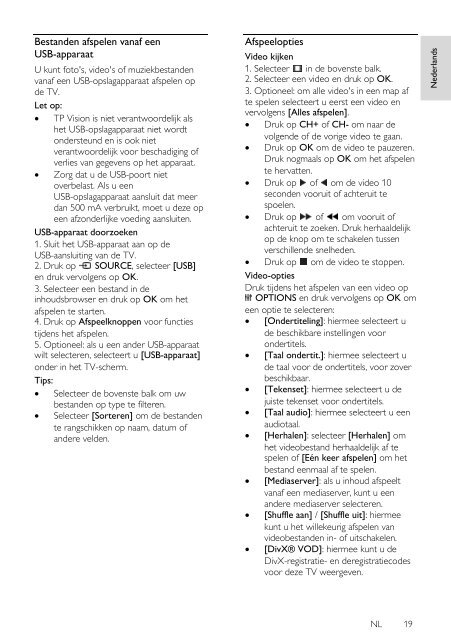Philips 3000 series Téléviseur LED Smart TV plat - Mode d’emploi - NLD
Philips 3000 series Téléviseur LED Smart TV plat - Mode d’emploi - NLD
Philips 3000 series Téléviseur LED Smart TV plat - Mode d’emploi - NLD
Create successful ePaper yourself
Turn your PDF publications into a flip-book with our unique Google optimized e-Paper software.
Nederlands<br />
Bestanden afspelen vanaf een<br />
USB-apparaat<br />
U kunt foto's, video's of muziekbestanden<br />
vanaf een USB-opslagapparaat afspelen op<br />
de <strong>TV</strong>.<br />
Let op:<br />
TP Vision is niet verantwoordelijk als<br />
het USB-opslagapparaat niet wordt<br />
ondersteund en is ook niet<br />
verantwoordelijk voor beschadiging of<br />
verlies van gegevens op het apparaat.<br />
Zorg dat u de USB-poort niet<br />
overbelast. Als u een<br />
USB-opslagapparaat aansluit dat meer<br />
dan 500 mA verbruikt, moet u deze op<br />
een afzonderlijke voeding aansluiten.<br />
USB-apparaat doorzoeken<br />
1. Sluit het USB-apparaat aan op de<br />
USB-aansluiting van de <strong>TV</strong>.<br />
2. Druk op SOURCE, selecteer [USB]<br />
en druk vervolgens op OK.<br />
3. Selecteer een bestand in de<br />
inhoudsbrowser en druk op OK om het<br />
afspelen te starten.<br />
4. Druk op Afspeelknoppen voor functies<br />
tijdens het afspelen.<br />
5. Optioneel: als u een ander USB-apparaat<br />
wilt selecteren, selecteert u [USB-apparaat]<br />
onder in het <strong>TV</strong>-scherm.<br />
Tips:<br />
Selecteer de bovenste balk om uw<br />
bestanden op type te filteren.<br />
Selecteer [Sorteren] om de bestanden<br />
te rangschikken op naam, datum of<br />
andere velden.<br />
Afspeelopties<br />
Video kijken<br />
1. Selecteer in de bovenste balk.<br />
2. Selecteer een video en druk op OK.<br />
3. Optioneel: om alle video's in een map af<br />
te spelen selecteert u eerst een video en<br />
vervolgens [Alles afspelen].<br />
Druk op CH+ of CH- om naar de<br />
volgende of de vorige video te gaan.<br />
Druk op OK om de video te pauzeren.<br />
Druk nogmaals op OK om het afspelen<br />
te hervatten.<br />
Druk op of om de video 10<br />
seconden vooruit of achteruit te<br />
spoelen.<br />
Druk op of om vooruit of<br />
achteruit te zoeken. Druk herhaaldelijk<br />
op de knop om te schakelen tussen<br />
verschillende snelheden.<br />
Druk op om de video te stoppen.<br />
Video-opties<br />
Druk tijdens het afspelen van een video op<br />
OPTIONS en druk vervolgens op OK om<br />
een optie te selecteren:<br />
[Ondertiteling]: hiermee selecteert u<br />
de beschikbare instellingen voor<br />
ondertitels.<br />
[Taal ondertit.]: hiermee selecteert u<br />
de taal voor de ondertitels, voor zover<br />
beschikbaar.<br />
[Tekenset]: hiermee selecteert u de<br />
juiste tekenset voor ondertitels.<br />
[Taal audio]: hiermee selecteert u een<br />
audiotaal.<br />
[Herhalen]: selecteer [Herhalen] om<br />
het videobestand herhaaldelijk af te<br />
spelen of [Eén keer afspelen] om het<br />
bestand eenmaal af te spelen.<br />
[Mediaserver]: als u inhoud afspeelt<br />
vanaf een mediaserver, kunt u een<br />
andere mediaserver selecteren.<br />
[Shuffle aan] / [Shuffle uit]: hiermee<br />
kunt u het willekeurig afspelen van<br />
videobestanden in- of uitschakelen.<br />
[DivX® VOD]: hiermee kunt u de<br />
DivX-registratie- en deregistratiecodes<br />
voor deze <strong>TV</strong> weergeven.<br />
NL 19